Select Resources. Main Search Page. Search Mode Options. Basic Search
|
|
|
- Patrícia Sousa Barroso
- 5 Há anos
- Visualizações:
Transcrição
1 Select Resources Seleccione um recurso (clique no nome) ou vários (seleccionando as caixas e clicando em Open selected resources) na página Select a Database to Begin Searching. As bases de dados que não têm caixas de selecção junto, não podem ser usadas em pesquisa multi-base. Clique no ícone para ver uma descrição e guia de campos da base de dados. Nota: Seleccionando múltiplas bases, pode perder funcionalidades específicas de alguma delas, como por exemplo a funcionalidade de mapping. Para mudar de base de dados, seleccione Change Database na página Main Search, por onde poderá voltar a aceder à página Select a Database to Begin Searching. Main Search Page Escolha um modo de pesquisa usando os botões na página Main Search. Nem todos os modos estão disponíveis para todas as bases de dados. Consulte Search Mode Options para mais detalhes. Search Mode Options Basic Search Basic Search usa Natural Language Processing para pesquisar os recursos OvidSP. Indique uma expressão de pesquisa ou pergunta em inglês comum. Basic Search retornará um número determinado de resultados ordenados pela sua relevância, para a expressão ou pergunta colocada. Seleccione Include Related Terms logo abaixo da caixa de pesquisa ou seleccione Add Related Terms na área Search Aid de uma pesquisa já realizada que encontrará à esquerda da área de Results Display, para alargar os resultados usando sinónimos, plurais, variantes ortográficas, etc. Adicione limites como conveniente.
2 Find Citation (por vezes não disponível) Use Find Citation para rapidamente encontrar o registo de uma citação específica. Preencha um ou mais dos campos disponíveis: author, title, journal, volume, issue, page, DOI, ou Unique identifier (Accession Number). Search Tools (por vezes não disponível) Use Search Tools para pesquisar a base de dados usando ferramentas de pesquisa que lhe são específicas. Indique um Subject Heading (descritor) ou termo como indicado acima, seleccione uma ferramenta e clique em Search. As ferramentas disponíveis variam conforme a(s) base(s) de dados em uso. Exemplos de ferramentas: Mapping sugere Subjects Headings (descritores) na árvore de conceitos da base de dados ou no seu thesaurus. Tree or Thesaurus localiza um descritor no contexto da árvore de conceitos da base de dados ou no seu thesaurus. Permuted Index ao indicar uma palavra será apresentado um índice de todos os descritores que a contêm, bem como as remissivas use e see related. Outras ferramentas auxiliares da pesquisa apresentam ligação a assuntos, tabelas genéricas de descritores ou publicações, conforme a(s) base(s) de dados seleccionada(s).
3 Search Fields Use Search Fields para pesquisar no recurso, usando um ou mais campos de pesquisa. Indique uma palavra ou frase, seleccione um ou mais campos, e opte entre Search (pesquisa) ou Display index (lista de termos no campo) (a abreviatura de cada campo é apresentada junto de cada entrada). Clear Selections cancela a escolha de campos feita. Clique no nome do campo para verificar o seu significado e definição no Database Field Guide. indica campos que podem ser pesquisados mas não explorados. Advanced Ovid Search Use Advanced Ovid Search para pesquisar em campos muito usados, combinar termos de pesquisa ou expressões de pesquisa usando operadores booleanos e/ou use a sintaxe de pesquisa por comandos da Ovid. Indique a palavra ou frase e clique em Search. A sintaxe de pesquisa por comandos da Ovid pode ser digitada directamente na caixa de pesquisa. O campo de pesquisa usado por norma é Keyword (.mp.) (que se desdobra num conjunto de campos comuns em cada base de dados). Quando se usa uma base de dados isolada, se a funcionalidade de map estiver disponível e activada, o sistema tentará encontrar ou sugerir descritores, a partir do vocabulário controlado, apropriados para o termo ou expressão indicada. Outros campos muito usados são Author, Title, e Journal. Para informação complementar sobre a sintaxe de pesquisa por comandos da OVID use o botão de Help a partir do modo Advanced Ovid Search e seleccione Advanced Searching Techniques. Para funcionalidades adicionais de pesquisa verifique a entrada sobre Truncation, Wildcards & Operators neste documento.
4 SilverPlatter Search (when available) Use SilverPlatter Search para pesquisar em campos específicos, combinar pesquisas por palavras ou expressões, usando operadores booleanos, usando a sintaxe de pesquisa por comandos da SilverPlatter. Indique a palavra ou expressão e clique em Search. O campo usado por norma é Keyword (que mapeia para um conjunto de campos comuns em cada base de dados). A sintaxe de pesquisa por comandos da SilverPlatter pode ser usada directamente nesta caixa de pesquisa. Multi-Field Search Use a secção Multi-Field Search para pesquisar por múltiplos conceitos em campos específicos e facilmente combinar os diversos conceitos usando operadores booleanos como AND ou OR. Indique em cada caixa de texto as palavras ou frases apropriadas. Seleccione os campos nos menus rolantes adjacentes a cada caixa de texto. Combine os conceitos a pesquisar seleccionando AND (todas as condições têm de se verificar em cada registo) ou OR (pelo menos uma das condições tem de se verificar em cada registo). Seleccione Add New Row caso necessite de mais caixas de texto e selectores de campos. Truncation, Wildcards & Operators (Não válido em modo Basic Search e alguns não válidos em modo SilverPlatter (se disponível)) Há quatro operadores disponíveis OvidSP: OR soma conjuntos de resultados; p/ ex. : Portugal or Spain AND encontra pontos comuns entre resultados; p/ ex. Poverty and Famine NOT exclui um conjunto de resultados de outro; p/ ex.: Spiders not Insects adjx, onde os termos se encontram a menos de X palavras entre si, e.g., Natural adj20 Childbirth se dentro do mesmo parágrafo, e independentemente da ordem.
5 Para melhores resultados, quando não estiver a usar mapping ou Basic Search, use símbolos de truncatura e caracter mudo para ultrapassar variações ortográficas: Use ou $ no final de uma palavra para recuperar todas as variacões de sufixos existentes (p/ ex.: disease* (disease$) para diseases ou diseased). Use # dentro ou no fim da palavra para mudar exactamente uma letra (ex: wom#n). Use? dentro ou no fim da palavra para encontrar zero ou uma ocorrência da letra(ex: robot? or flavo?r). Nota: Truncatura, caracteres mudos e operadores não podem ser empregues em Basic Searc, ex: numa palavra, expressão ou interrogação. Os operadores podem ser usados para combinar expressões de pesquisa em modo Basic Search. Algumas das truncaturas, caracteres mudos e operadores não são válidos em modo SilverPlatter (quando disponível). Limits Adicione limites para restringir os resultados segundo critérios como: topos de documentos, línguas, ano de publicação, presença de ligação ao full-text, áreas temáticas genéricas, ou segmentos populacionais. Os limites são específicos a cada base de dados seleccionada. Os limites mais populares estão imediatamente disponíveis quando a vista Limits é expandida. Todos os limites são revelados seleccionando Additional Limits. Para parametrizar quais os limites disponíveis na vista básica, seleccione Edit Limits. Escolha os limites desejados na caixa à esquerda de cada uma e depois seleccione Customized Limit.
6 Search History OvidSP apresenta as expressões de pesquisa, os resultados da pesquisa e tipos de pesquisa na área Search History. Pode combinar expressões de pesquisa com os operadores booleanos AND, ou OR (botões) ou NOT (via caixa de pesquisa em modo Advanced Ovid Search ou SilverPlatter Search). Pode remover expressões de pesquisa com Remove Selected. Pode guardar o histórico de pesquisa e/ou criar um alerta (por AutoAlert ou RSS AutoAlert) via Save Search History. Elimine registos duplicados do resultado com Remove Duplicates, que apenas está disponível ao pesquisar em várias bases de dados em simultâneo. Pode reposicionar a área Search History acima ou abaixo da barra Search. Create an AutoAlert or Save, Re-Execute, Edit or Delete a Search History Save Search History Seleccione Save Search History para salvaguardar o histórico de pesquisas da sessão, para as re-executar mais tarde ou para criar um alerta por AutoAlert ou RSS AutoAlert (quando disponível). AutoAlerts (quando disponíveis) AutoAlerts são mecanismos de difusão selectiva que entregam automaticamente novos resultados de uma Search History via ou RSS (Really Simple Syndication). Determine a frequência mais conveniente quando criar o AutoAlert, e opte pela inclusão de ligações aos registos e des-duplicação. Um AutoAlert pode também ser criado para apresentar via ou RSS o índice de artigos de cada novo número de um periódico. Uma assinatura de pelo menos um periódico via Journals@Ovid Full Text é essencial para activar a recepção de Table of Contents (TOC) AutoAlerts. Um Table of Contents AutoAlert é criado a partir da página Browse Journals A-Z seleccionando o botão Manage etoc Subscriptions para alerta via ou seleccionando o botão RSS abaixo do título do periódico desejado. Será necessário um navegador compatível com RSS, um leitor de canais RSS, ou um serviço de leitura online de canais RSS para visualizar o resultado.
7 Saved Searches/Alerts Para re-executar, editar ou apagar uma pesquisa previamente guardada em Saved Search History, seleccione o botão Saved Searches/Alerts no canto superior direito da página Main Search ou o botão View Saved no canto superior direito da área Search History. Search Aid Use a área Search Aid para refinar a sua pesquisa. Search Aid está localizada à esquerda da área Results Display. As categorias disponíveis incluem: Your Search, Narrow Search e Broaden Search (nem sempre disponível). Broaden Search apenas está disponível em modo Basic Search quando Include Related Terms não foi originalmente activado. A área Search Aid pode ser ocultada se o desejar. Your Search Apresenta uma lista pendente com os termos considerados na execução da pesquisa mais recente, Search terms used. Em modo Basic Search, quaisquer Related Terms de uma pesquisa em linguagem natural também são apresentados na lista. Narrow Search Refina o resultado da pesquisa por assuntos (Subject Headings) (quando disponíveis), Autores, ou Publicações (que ocorrem frequentemente no resultado). Broaden Search Esta opção apenas está disponível se a pesquisa foi realizada em modo Basic Search e a opção Include Related Terms não foi activada de início. Broaden Search re-executará a pesquisa corrente de modo a incluir Related Terms Search Results Para visualizar os resultados, desça na página ou seleccione a ligação Display junto da equação de pesquisa desejada na área Search History.
8 Results Display Os resultados de uma pesquisa são apresentados no ecrã Results Display. Os campos Título, Autor e Fonte são apresentados para cada registo. Se um abstract (resumo) está presente no registo bibliográfico, um botão de View Abstract (Ver Resumo)é apresentado, permitindo o acesso rápido a essa informação. À direita de cada registo são sugeridas outras visualizações e ligações. Estas podem incluir Complete Reference, Full Text e/ou Document Delivery. Para encontrar registos relacionados, seleccione o botão Find Similar e/ou Find Citing Articles (disponível com as assinaturas de Journals@Ovid Full Text) localizados debaixo de cada registo na área Result Display. Se configurada, à esquerda de cada registo, pode adicionar Annotations (ver a secção Annotations abaixo). As ligações no topo da área Results Display incluem Customize Display, Reset Display, View All Abstracts, Sort By and Results Per Page. Ligações para navegação no resultado como Next/Previous e Go To podem também estar presentes. Annotations (quando disponíveis) Seleccione o ícone amarelo à esquerda dos registos para adicionar uma nota a um registo específico. Nota: O ícone muda quando a anotação é guardada. As anotações podem ser apresentadas com os resultados de pesquisa usando a funcionalidade Results Manager. As anotações mantêm-se agregadas à referência individual e podem ser usadas para a operação de re-ordenação. Nota: Se a funcionalidade Personal Accounts está activada, pode ser necessário aceder à sua Personal Account para visualizar e realizar anotações. Results Manager - Print, e Save A área Results Manager permite a alteração rápida e fácil do modo de apresentação dos registos bibliográficos. Results: Seleccione registos individuais (usando as caixas de seleção), páginas ou intervalos. Fields: Seleccione conjuntos de campos à sua escolha, ou entre os previamente propostos, para serem apresentados. Result Format: Seleccione um formato para a apresentação. O Formato Ovid é recomendado para Print ou . Seleccione Direct Export, na secção Results Format, para exportação para EndNote, Reference Manager, ProCite, ou RefWorks.
9 Nota: Seleccione Search History para apresentar o histórico de pesquisas da sessão ou altere a ordenação do resultado apresentado via Sort Keys. Seleccione o formato Reprint/Medlars para importar manualmente os alertas recebidos nos programas de gestão de referências bibliográficas. Actions: Display, Print Preview, ou Save Display: Use esta acção para imprimir com as ligações de hipertexto presentes. Depois de seleccionar Display, use a funcionalidade de Print do seu navegador de internet. Print Preview: Para imprimir sem as ligações de hipertexto. Seleccione Print Preview, e depois use a funcionalidade de impressão do navegador. Para enviar registos por correio electrónico seleccione . Indique um ou mais endereços de correio electrónico. Se indicar mais de um endereço separe-os com vírgulas. Adapte os restantes detalhes da mensagem conforme as necessidades e clique em Send . Save: Para gravar registos seleccione Save. Isto invoca a funcionalidade de Guardar do navegador internet. Adapte as opções apresentadas conforme as suas necessidades. Nota: Para exportar manualmente registos para posterior entrada em gestores de referências bibliográficas seleccione Complete Reference (na secção Fields), Direct Export (na seccção Results Format), e por fim Save na secção Action. Personal Account (quando disponível) Quando disponível, a funcionalidade Personal Accounts permite criar espaços de trabalho privados para as pesquisas guardadas, AutoAlerts (quando disponíveis) e gravação de anotações (quando disponíveis). Personal Accounts podem ser criadas, modificadas e a respectiva password recuperada a partir da plataforma OvidSP. Dependendo da configuração de cada instituição, pode ser necessário verificar a Personal Account quando acede à OvidSP, ou apenas quando tenta aceder às funcionalidades de Save Search History ou Saved Searches/ Alert. Personal Accounts podem ser acedidas a qualquer momento seleccionando o botão Personal Account localizado na zona superior direita da página Main Search. Dependendo da configuração, pode ser necessário verificar a sua Personal Account para visualizar e usar Annotations (quando disponíveis). Para mais informação, documentação, material de formação e formação in loco contacte a Lusodoc Lda por telefone ou via para ja@lusodoc.pt.
Serviços de Documentação da Universidade de Lisboa - Reitoria
 Sumário: Apresentação... 1 Definição... 3 Recursos... 3 Pesquisa Rápida no Ulisses... 4 Fig. 1 Pesquisa Rápida, Simples... 5 Fig.2 Pesquisa Rápida, Avançada... 6 Fig.3 Resultados da pesquisa rápida...
Sumário: Apresentação... 1 Definição... 3 Recursos... 3 Pesquisa Rápida no Ulisses... 4 Fig. 1 Pesquisa Rápida, Simples... 5 Fig.2 Pesquisa Rápida, Avançada... 6 Fig.3 Resultados da pesquisa rápida...
MyiLibrary Search & View Website. Junho 2010
 MyiLibrary Search & View Website Junho 2010 Página Inicial Comece por clicar num assunto ou em See All para ver todos os títulos que são relevantes para esse assunto Lista de todos os títulos na sua colecção
MyiLibrary Search & View Website Junho 2010 Página Inicial Comece por clicar num assunto ou em See All para ver todos os títulos que são relevantes para esse assunto Lista de todos os títulos na sua colecção
bases de dados de artigos científicos bases de dados de artigos científicos
 pesquisa de revistas / artigos científicos o que é? A «Web of Science» é a designação comum que é dada a um conjunto de de referências compiladas pelo ISI (Institute for Scientific Information), também
pesquisa de revistas / artigos científicos o que é? A «Web of Science» é a designação comum que é dada a um conjunto de de referências compiladas pelo ISI (Institute for Scientific Information), também
Recursos B-on CURRENT CONTENTS. Saber usar. Novembro,2008
 Recursos B-on CURRENT CONTENTS Saber usar Novembro,2008 Bases de referência O que são? As bases de referência permitem-nos pesquisar as referências de um documento e desta forma obter a sua localização.
Recursos B-on CURRENT CONTENTS Saber usar Novembro,2008 Bases de referência O que são? As bases de referência permitem-nos pesquisar as referências de um documento e desta forma obter a sua localização.
é um software que a medida que as citações são inseridas no texto automaticamente é criada uma respectiva lista de referências de acordo com o estilo
 é um software que a medida que as citações são inseridas no texto automaticamente é criada uma respectiva lista de referências de acordo com o estilo selecionado. vantagens organização normalização produtividade
é um software que a medida que as citações são inseridas no texto automaticamente é criada uma respectiva lista de referências de acordo com o estilo selecionado. vantagens organização normalização produtividade
bases de dados de artigos científicos bases de dados de artigos científicos
 pesquisa de revistas / artigos científicos o que é? A Current Contents é uma base de dados de referência bibliográfica, produzida pelo ISI (Institute for Scientific Information) cobrindo aproximadamente
pesquisa de revistas / artigos científicos o que é? A Current Contents é uma base de dados de referência bibliográfica, produzida pelo ISI (Institute for Scientific Information) cobrindo aproximadamente
pesquisa de informação científica 2. o processo de pesquisa
 2.1. Definir claramente a necessidade de informação 2.1. Definir claramente a necessidade de informação Questões a definir: Qual o objectivo da pesquisa? Qual o nível de exaustividade? Qual o tipo de documento
2.1. Definir claramente a necessidade de informação 2.1. Definir claramente a necessidade de informação Questões a definir: Qual o objectivo da pesquisa? Qual o nível de exaustividade? Qual o tipo de documento
Tutorial Básico SPORTDiscus
 Tutorial Básico SPORTDiscus O objetivo deste tutorial é ajudar a procurar informação na área das Ciências do Desporto utilizando a base de dados SPORTDiscus. SPORTDiscus é o nome de uma base de dados que
Tutorial Básico SPORTDiscus O objetivo deste tutorial é ajudar a procurar informação na área das Ciências do Desporto utilizando a base de dados SPORTDiscus. SPORTDiscus é o nome de uma base de dados que
Current Contents Connect
 Current Contents Connect Current Contents Connect Cartão de referência rápida ISI Web of Knowledge SM Pesquise ou navegue em mais de 8.000 revistas abrangidas por sete edições multidisciplinares e duas
Current Contents Connect Current Contents Connect Cartão de referência rápida ISI Web of Knowledge SM Pesquise ou navegue em mais de 8.000 revistas abrangidas por sete edições multidisciplinares e duas
Re R habilita habilit t a ion Ref Re e f renc n e Cen t Cen er t Tu T t u o t rial o de uso
 Rehabilitation Reference Center Tutorial de uso www.ebsco.com Tópicos O que é Rehabilitation Reference Center? Recursos disponíveis Busca básica Busca avançada Página de resultados Página do resultado
Rehabilitation Reference Center Tutorial de uso www.ebsco.com Tópicos O que é Rehabilitation Reference Center? Recursos disponíveis Busca básica Busca avançada Página de resultados Página do resultado
Guia de pesquisa on-line, n.º6 Como pesquisar conteúdos em bases de dados de dissertações e teses
 Introdução A PROQUEST é a maior base de dados de referência de e dissertações a nível mundial, representando o trabalho de autores de mais de 1000 universidades (sobretudo americanas, britânicas e canadianas).
Introdução A PROQUEST é a maior base de dados de referência de e dissertações a nível mundial, representando o trabalho de autores de mais de 1000 universidades (sobretudo americanas, britânicas e canadianas).
CONTEÚDOS. 1 O que é a Web of Science? 2 Registo 3 Pesquisa 4 Resultados de pesquisa 5 Personalizar
 FORMAÇÃO DE UTILIZADORES 2018 CONTEÚDOS 1 O que é a Web of Science? 2 Registo 3 Pesquisa 4 Resultados de pesquisa 5 Personalizar 1 O que é a Web of Science? > É uma plataforma de bases de dados de referência
FORMAÇÃO DE UTILIZADORES 2018 CONTEÚDOS 1 O que é a Web of Science? 2 Registo 3 Pesquisa 4 Resultados de pesquisa 5 Personalizar 1 O que é a Web of Science? > É uma plataforma de bases de dados de referência
PubMed. Tutorial de utilização. Sistema Einstein Integrado de Bibliotecas / SEIB 2016
 PubMed Tutorial de utilização Sistema Einstein Integrado de Bibliotecas / SEIB 2016 Sobre a PubMed Base da dados científica que abrange as áreas de Ciências da Saúde e Ciências Biológicas. Desenvolvida
PubMed Tutorial de utilização Sistema Einstein Integrado de Bibliotecas / SEIB 2016 Sobre a PubMed Base da dados científica que abrange as áreas de Ciências da Saúde e Ciências Biológicas. Desenvolvida
EndNote Ficha de trabalho
 EndNote Ficha de trabalho Conteúdo Teórico: Manutenção de Base de Dados e Referências Descarregar referências Uso da Base de Dados para ligar referências em processadores de texto Gerar bibliografia num
EndNote Ficha de trabalho Conteúdo Teórico: Manutenção de Base de Dados e Referências Descarregar referências Uso da Base de Dados para ligar referências em processadores de texto Gerar bibliografia num
PESQUISA EM BASES DE DADOS BIBLIOGRÁFICAS. Tutorial
 PESQUISA EM BASES DE DADOS BIBLIOGRÁFICAS Tutorial Isabel França Outubro de 2017 INDICE Características e procedimentos e comuns em bases de dados bibliográficas 1 Caracteres ou sinais auxiliares 2 Operadores
PESQUISA EM BASES DE DADOS BIBLIOGRÁFICAS Tutorial Isabel França Outubro de 2017 INDICE Características e procedimentos e comuns em bases de dados bibliográficas 1 Caracteres ou sinais auxiliares 2 Operadores
TUTORIAL - BIOLOGICAL ABSTRACT
 TUTORIAL - BIOLOGICAL ABSTRACT Josefina A. S. Guedes Bibliotecária CRB 9-870 jguedes@ufpr.br SISTEMA DE BIBLIOTECAS SiBi/UFPR Biblioteca de Ciências Biológicas 2013 1 CONTEÚDO 2 APRESENTAÇÃO Este tutorial
TUTORIAL - BIOLOGICAL ABSTRACT Josefina A. S. Guedes Bibliotecária CRB 9-870 jguedes@ufpr.br SISTEMA DE BIBLIOTECAS SiBi/UFPR Biblioteca de Ciências Biológicas 2013 1 CONTEÚDO 2 APRESENTAÇÃO Este tutorial
Endnote - Introdução. O que é o Endnote?
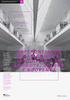 Endnote - Introdução Universidade do Porto - Augusto Ernesto Ribeiro augusto.ribeiro@reit.up.pt O que é o Endnote? O Endnote é um software que permite guardar, organizar e usar referências bibliográficas
Endnote - Introdução Universidade do Porto - Augusto Ernesto Ribeiro augusto.ribeiro@reit.up.pt O que é o Endnote? O Endnote é um software que permite guardar, organizar e usar referências bibliográficas
Guia de Apoio ao Utilizador
 Guia de Apoio ao Utilizador Índice Conteúdo Índice... 1 Introdução... 2 Pesquisa de Documentos... 4 Pesquisa por Autor... 5 Mendeley... Erro! Marcador não definido. Visualização Geral de Citações Número
Guia de Apoio ao Utilizador Índice Conteúdo Índice... 1 Introdução... 2 Pesquisa de Documentos... 4 Pesquisa por Autor... 5 Mendeley... Erro! Marcador não definido. Visualização Geral de Citações Número
ferramenta para gestão de referências bibliográficas e criação de bibliografias
 EndNote X4 ferramenta para gestão de referências bibliográficas e criação de bibliografias Serviços de Biblioteca, Informação Documental e Museologia da Universidade de Aveiro 2010 EndNote X4 Sumário EndNote
EndNote X4 ferramenta para gestão de referências bibliográficas e criação de bibliografias Serviços de Biblioteca, Informação Documental e Museologia da Universidade de Aveiro 2010 EndNote X4 Sumário EndNote
Biblioteca do Conhecimento Online b-on
 Biblioteca do Conhecimento Online b-on Agenda Histórico da b-on Motivação Visão, missão e objectivos Estrutura administrativa Conteúdos Portal b-on Pesquisa rápida Metapesquisa Recursos Periódicos Área
Biblioteca do Conhecimento Online b-on Agenda Histórico da b-on Motivação Visão, missão e objectivos Estrutura administrativa Conteúdos Portal b-on Pesquisa rápida Metapesquisa Recursos Periódicos Área
Conselho Geral da Ordem Dos Advogados Departamento Informático
 Nota Introdutória: Este documento destina-se a guiá-lo(a) através dos vários procedimentos necessários para efectuar uma Cópia de Segurança do seu Certificado Digital com Protecção Forte. De forma obter
Nota Introdutória: Este documento destina-se a guiá-lo(a) através dos vários procedimentos necessários para efectuar uma Cópia de Segurança do seu Certificado Digital com Protecção Forte. De forma obter
JLR EPC. Guia de início rápido. Índice. Portuguese Version 2.0. Guia passo a passo Guia de ecrãs
 JLR EPC Guia de início rápido Índice Guia passo a passo......2-7 Guia de ecrãs........8-11 Portuguese Version 2.0 JLR EPC Guia de início rápido 1. Início da App Problemas no login? Inicie seu navegador
JLR EPC Guia de início rápido Índice Guia passo a passo......2-7 Guia de ecrãs........8-11 Portuguese Version 2.0 JLR EPC Guia de início rápido 1. Início da App Problemas no login? Inicie seu navegador
Seu guia para obter o melhor da plataforma Emerald Insight
 Seu guia para obter o melhor da plataforma Emerald Insight Guia passo-a-passo para: Criar uma conta - criando sua própria conta de usuário Emerald Insight Pesquisar e navegar - acessando os conteúdos da
Seu guia para obter o melhor da plataforma Emerald Insight Guia passo-a-passo para: Criar uma conta - criando sua própria conta de usuário Emerald Insight Pesquisar e navegar - acessando os conteúdos da
Guia de Apoio ao Utilizador
 Guia de Apoio ao Utilizador Índice Índice... 1 Conta pessoal... 4 Como pesquisar?... 6 Pesquisa Basica... 7 Pesquisa Avançada... 8 Resultados... 9 Filtrar os resultados...10 Para iniciar clique Selecione
Guia de Apoio ao Utilizador Índice Índice... 1 Conta pessoal... 4 Como pesquisar?... 6 Pesquisa Basica... 7 Pesquisa Avançada... 8 Resultados... 9 Filtrar os resultados...10 Para iniciar clique Selecione
B-On Pesquisar Periódicos. Centro de Documentação e Biblioteca Faculdade de Ciências e Tecnologia Universidade Nova de Lisboa 2009
 B-On Pesquisar Periódicos Centro de Documentação e Biblioteca Faculdade de Ciências e Tecnologia Universidade Nova de Lisboa 2009 A B-on, Biblioteca do Conhecimento On-line, reúne as principais editoras
B-On Pesquisar Periódicos Centro de Documentação e Biblioteca Faculdade de Ciências e Tecnologia Universidade Nova de Lisboa 2009 A B-on, Biblioteca do Conhecimento On-line, reúne as principais editoras
ScienceDirect. Guia de referência rápida.
 ScienceDirect Guia de referência rápida /ElsevierLAS @ElsevierLAS Guia de referência rápida ScienceDirect é a base de dados de texto completo e revisado por pares da Elsevier com aproximadamente.000 livros
ScienceDirect Guia de referência rápida /ElsevierLAS @ElsevierLAS Guia de referência rápida ScienceDirect é a base de dados de texto completo e revisado por pares da Elsevier com aproximadamente.000 livros
Manual do utilizador do WebOPAC. Sumário
 Manual do utilizador do WebOPAC Sumário 1. Introdução 2.Catálogos disponíveis 3. Pesquisa 3.1. Tipos de pesquisa 3.1.1 Simples 3.1.2 Avançada 3.2. Campos de pesquisa 3.2.1 Autor 3.2.2 Título 3.2.3 Assunto
Manual do utilizador do WebOPAC Sumário 1. Introdução 2.Catálogos disponíveis 3. Pesquisa 3.1. Tipos de pesquisa 3.1.1 Simples 3.1.2 Avançada 3.2. Campos de pesquisa 3.2.1 Autor 3.2.2 Título 3.2.3 Assunto
Instruções para investigadores que já possuem uma conta ORCID:
 Instruções para investigadores que já possuem uma conta ORCID: Instruções Log in (www.orcid.org) 1 Passo nº Importe o seu trabalho usando o Scopus 2,3 Autorize Scopus a aceder à sua conta 4 Selecione o
Instruções para investigadores que já possuem uma conta ORCID: Instruções Log in (www.orcid.org) 1 Passo nº Importe o seu trabalho usando o Scopus 2,3 Autorize Scopus a aceder à sua conta 4 Selecione o
Recursos B-on. Web of Science. Saber usar. Novembro,2008
 Recursos B-on Saber usar Novembro,2008 Bases de referência O que são? As bases de referência permitem-nos pesquisar as referências de um documento e desta forma obter a sua localização. Os documentos referenciados
Recursos B-on Saber usar Novembro,2008 Bases de referência O que são? As bases de referência permitem-nos pesquisar as referências de um documento e desta forma obter a sua localização. Os documentos referenciados
Portal Cliente MYG SYSTEM
 Portal Cliente MYG SYSTEM Índice: Entrada no Portal... 3 Configuração Utilizador... 3 Acesso as diversas contas (No caso de o utilizador ter varias contas associadas)... 4 Expedições... 5 o Criação Nova
Portal Cliente MYG SYSTEM Índice: Entrada no Portal... 3 Configuração Utilizador... 3 Acesso as diversas contas (No caso de o utilizador ter varias contas associadas)... 4 Expedições... 5 o Criação Nova
Atalhos Personalizados. Subhashish Pradhan T.C. Hollingsworth Tradução: José Pires
 Subhashish Pradhan T.C. Hollingsworth Tradução: José Pires 2 Conteúdo 1 Introdução 4 2 Gerir Atalhos e Grupos 4 2.1 Adicionar Grupos...................................... 4 2.2 Adicionar Atalhos......................................
Subhashish Pradhan T.C. Hollingsworth Tradução: José Pires 2 Conteúdo 1 Introdução 4 2 Gerir Atalhos e Grupos 4 2.1 Adicionar Grupos...................................... 4 2.2 Adicionar Atalhos......................................
Esta opção permite pesquisar o conteúdo integral (full text) de todos os títulos disponíveis.
 Colégio de S. Jerónimo - Largo D. Dinis Apartado 3087 300-995 Coimbra http://www.ces.uc.pt/biblioteca http://www.ces.uc.pt PESQUISAR NA JSTOR O pacote Arts & Sciences III da JSTOR (Journal Storage) está
Colégio de S. Jerónimo - Largo D. Dinis Apartado 3087 300-995 Coimbra http://www.ces.uc.pt/biblioteca http://www.ces.uc.pt PESQUISAR NA JSTOR O pacote Arts & Sciences III da JSTOR (Journal Storage) está
CINAHL. Cumulative Index to Nursing and Allied Health Literature. Sistema Einstein Integrado de Bibliotecas / SEIB 2016
 CINAHL Cumulative Index to Nursing and Allied Health Literature Sistema Einstein Integrado de Bibliotecas / SEIB 2016 Sobre a CINAHL Base de dados internacional de informação científica em Enfermagem e
CINAHL Cumulative Index to Nursing and Allied Health Literature Sistema Einstein Integrado de Bibliotecas / SEIB 2016 Sobre a CINAHL Base de dados internacional de informação científica em Enfermagem e
Tutorial Básico SpringerLink
 Tutorial Básico SpringerLink O objetivo deste tutorial é ajudar a procurar informação científica na plataforma SpringerLink, da editora Springer. Pretende-se que o utilizador consiga: (1) Explorar os índices
Tutorial Básico SpringerLink O objetivo deste tutorial é ajudar a procurar informação científica na plataforma SpringerLink, da editora Springer. Pretende-se que o utilizador consiga: (1) Explorar os índices
Cartão de consulta rápida
 Web of Science Cartão de consulta rápida ISI WEB OF KNOWLEDGE SM Pesquise mais de 9.200 periódicos em mais de 5 idiomas diferentes nas áreas de ciências, ciências sociais, e artes e humanidades para encontrar
Web of Science Cartão de consulta rápida ISI WEB OF KNOWLEDGE SM Pesquise mais de 9.200 periódicos em mais de 5 idiomas diferentes nas áreas de ciências, ciências sociais, e artes e humanidades para encontrar
UNIVERSIDADE DE SÃO PAULO INSTITUTO DE PSICIOLOGIA BIBLIOTECA DANTE MOREIRA LEITE MENDELEY GUIA GERAL. 1 Início... 2
 UNIVERSIDADE DE SÃO PAULO INSTITUTO DE PSICIOLOGIA BIBLIOTECA DANTE MOREIRA LEITE MENDELEY GUIA GERAL Sumário 1 Início... 2 2 Mendeley Web funcionalidades... 3 3 Mendeley Desktop... 4 3.1 Adicionar documentos...
UNIVERSIDADE DE SÃO PAULO INSTITUTO DE PSICIOLOGIA BIBLIOTECA DANTE MOREIRA LEITE MENDELEY GUIA GERAL Sumário 1 Início... 2 2 Mendeley Web funcionalidades... 3 3 Mendeley Desktop... 4 3.1 Adicionar documentos...
Serviço de pesquisa b-on EBSCO
 Serviço de pesquisa b-on EBSCO Agenda Acesso ao Serviço Pesquisa básica Pesquisa avançada Filtros Resultados de pesquisa Pastas pessoais Agenda Acesso ao Serviço Pesquisa básica Pesquisa avançada Filtros
Serviço de pesquisa b-on EBSCO Agenda Acesso ao Serviço Pesquisa básica Pesquisa avançada Filtros Resultados de pesquisa Pastas pessoais Agenda Acesso ao Serviço Pesquisa básica Pesquisa avançada Filtros
Instalar o VHOPE e os ficheiros da biblioteca VHOPE
 Instalar o VHOPE e os ficheiros da biblioteca VHOPE Passo 1, instalar o VHOPE A aplicação VHOPE tem de ser instalada no PC para começar a utilizar o material de nesta unidade USB. Para utilizadores ligados
Instalar o VHOPE e os ficheiros da biblioteca VHOPE Passo 1, instalar o VHOPE A aplicação VHOPE tem de ser instalada no PC para começar a utilizar o material de nesta unidade USB. Para utilizadores ligados
Web of science. Literacia da informação
 Web of science Literacia da informação Maria do Rosário Outubro 2016 No final, deverá ser capaz de Identificar todas as bases de dados e índices que, compreendem a Web of Science Utilizar as funcionalidades
Web of science Literacia da informação Maria do Rosário Outubro 2016 No final, deverá ser capaz de Identificar todas as bases de dados e índices que, compreendem a Web of Science Utilizar as funcionalidades
BIBLIOTECA ANACOM MANUAL DO UTILIZADOR
 BIBLIOTECA ANACOM MANUAL DO UTILIZADOR ÍNDICE BIBLIOTECA ANACOM - Manual do Utilizador... 2 Página de entrada... 3 Barra de menus da Biblioteca ANACOM... 3 Tipos de pesquisa... 6 Pesquisa simples... 6
BIBLIOTECA ANACOM MANUAL DO UTILIZADOR ÍNDICE BIBLIOTECA ANACOM - Manual do Utilizador... 2 Página de entrada... 3 Barra de menus da Biblioteca ANACOM... 3 Tipos de pesquisa... 6 Pesquisa simples... 6
Scopus e Web of Science
 Scopus e Web of Science Objetivos de aprendizagem: No final desta sessão os formandos deverão ser capazes de: 1. Explicar o que é uma base bibliográfica e indicar que tipo de dados aí são disponibilizados;
Scopus e Web of Science Objetivos de aprendizagem: No final desta sessão os formandos deverão ser capazes de: 1. Explicar o que é uma base bibliográfica e indicar que tipo de dados aí são disponibilizados;
w w w. b a l a n c a s m a r q u e s. p t B M G e s t
 M a n u a l d e U t i l i z a d o r w w w. b a l a n c a s m a r q u e s. p t B M G e s t Índice 1 INTRODUÇÃO... 1 1.1 REQUISITOS DO SISTEMA... 1 1.2 INSTALAÇÃO... 1 1.3 PRIMEIRA EXECUÇÃO... 1 1.3.1 Seleccionar
M a n u a l d e U t i l i z a d o r w w w. b a l a n c a s m a r q u e s. p t B M G e s t Índice 1 INTRODUÇÃO... 1 1.1 REQUISITOS DO SISTEMA... 1 1.2 INSTALAÇÃO... 1 1.3 PRIMEIRA EXECUÇÃO... 1 1.3.1 Seleccionar
Instruções do utilizador do Saver EVO para samaritan PAD e PDU
 Instruções do utilizador do para samaritan PAD e PDU As informações deste documento estão sujeitas a alterações sem aviso prévio e não constituem um compromisso por parte da HeartSine Technologies Inc.
Instruções do utilizador do para samaritan PAD e PDU As informações deste documento estão sujeitas a alterações sem aviso prévio e não constituem um compromisso por parte da HeartSine Technologies Inc.
Instruções do utilizador do Saver EVO para samaritan PAD e PDU
 Instruções do utilizador do para samaritan PAD e PDU As informações deste documento estão sujeitas a alterações sem aviso prévio e não constituem um compromisso por parte da HeartSine Technologies Inc.
Instruções do utilizador do para samaritan PAD e PDU As informações deste documento estão sujeitas a alterações sem aviso prévio e não constituem um compromisso por parte da HeartSine Technologies Inc.
MANUAL DE UTILIZAÇÃO DO SISTEMA RNOD
 MANUAL DE UTILIZAÇÃO DO SISTEMA RNOD SUMÁRIO Interface público PESQUISA SIMPLES PESQUISA ORIENTADA o Definir critérios de pesquisa o Limitar a pesquisa o Opções de visualização dos resultados RESULTADOS
MANUAL DE UTILIZAÇÃO DO SISTEMA RNOD SUMÁRIO Interface público PESQUISA SIMPLES PESQUISA ORIENTADA o Definir critérios de pesquisa o Limitar a pesquisa o Opções de visualização dos resultados RESULTADOS
Ulisses Universidade de Lisboa
 Manual de Utilizador externo Ulisses Universidade de Lisboa Santos, Tânia 2007 Introdução...2 O que é o ULisses?...2 O que é o SFX?...2 O que se pode fazer no ULisses?...2 Quais as vantagens em estar registado
Manual de Utilizador externo Ulisses Universidade de Lisboa Santos, Tânia 2007 Introdução...2 O que é o ULisses?...2 O que é o SFX?...2 O que se pode fazer no ULisses?...2 Quais as vantagens em estar registado
Literacia da informação
 Literacia da informação Maria do Rosário Outubro 2017 Scopus A Scopus é a maior base de dados de resumos e citações da literatura cientifica revista por pares, procurando dar uma cobertura abrangente da
Literacia da informação Maria do Rosário Outubro 2017 Scopus A Scopus é a maior base de dados de resumos e citações da literatura cientifica revista por pares, procurando dar uma cobertura abrangente da
MÓDULO I. O que é o EndNote? Funcionalidades do EndNote. Como instalar o EndNote? Como criar uma nova Biblioteca? Como inserir registos?
 ENDNOTE MÓDULO I O que é o EndNote? Funcionalidades do EndNote Como instalar o EndNote? Como criar uma nova Biblioteca? Como inserir registos? MÓDULO II Como exportar registos? Como importar registos MÓDULO
ENDNOTE MÓDULO I O que é o EndNote? Funcionalidades do EndNote Como instalar o EndNote? Como criar uma nova Biblioteca? Como inserir registos? MÓDULO II Como exportar registos? Como importar registos MÓDULO
Conselho Geral da Ordem Dos Advogados Departamento Informático
 Nota Introdutória: Este documento destina-se a guiá-lo(a) através dos vários procedimentos necessários para configurar a sua caixa de correio da Ordem dos Advogados, no programa Windows Live Mail Versão
Nota Introdutória: Este documento destina-se a guiá-lo(a) através dos vários procedimentos necessários para configurar a sua caixa de correio da Ordem dos Advogados, no programa Windows Live Mail Versão
MOODLE - NÍVEL II. Ferramentas de trabalho colaborativo Base de dados MANUAL DO FORMADOR / MOODLE 1.8.4
 MOODLE - NÍVEL II MANUAL DO FORMADOR / MOODLE 1.8.4 Ferramentas de trabalho colaborativo Base de dados Esta ferramenta permite ao professor e/ou alunos construírem e pesquisarem uma base de dados sobre
MOODLE - NÍVEL II MANUAL DO FORMADOR / MOODLE 1.8.4 Ferramentas de trabalho colaborativo Base de dados Esta ferramenta permite ao professor e/ou alunos construírem e pesquisarem uma base de dados sobre
Iniciação à b-on. HTUPesquisa / Pesquisa Simples UTH Utilizador com pouca experiência ou pouca informação (como título, nome do autor, recurso, etc.).
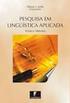 TÍndice THTUPesquisa de Documentos / Início da PesquisaUT HTUPesquisa / Pesquisa Simples UTH Utilizador com pouca experiência ou pouca informação (como título, nome do autor, recurso, etc.). HTUPesquisa
TÍndice THTUPesquisa de Documentos / Início da PesquisaUT HTUPesquisa / Pesquisa Simples UTH Utilizador com pouca experiência ou pouca informação (como título, nome do autor, recurso, etc.). HTUPesquisa
Guia de Início Rápido
 1. Pesquisa RECURSO Quick search como texto (Ver página 3) Quick search com desenho de estrutura ou reação (Ver páginas 3 e 4) Query builder (Ver páginas 5 e 6) SUBSTÂNCIAS COMENTÁRIO Digite o nome, fórmula
1. Pesquisa RECURSO Quick search como texto (Ver página 3) Quick search com desenho de estrutura ou reação (Ver páginas 3 e 4) Query builder (Ver páginas 5 e 6) SUBSTÂNCIAS COMENTÁRIO Digite o nome, fórmula
Guia de Apoio ao Utilizador
 Guia de Apoio ao Utilizador Cadernos de Apoio ao Utilizador Nº5 (2015) - Guia de Apoio ao Utilizador / Scopus Índice Introdução Pesquisa de Documentos Pesquisa básica Pesquisa de Autor Pesquisa por afinidade
Guia de Apoio ao Utilizador Cadernos de Apoio ao Utilizador Nº5 (2015) - Guia de Apoio ao Utilizador / Scopus Índice Introdução Pesquisa de Documentos Pesquisa básica Pesquisa de Autor Pesquisa por afinidade
Portal de Periódicos Capes
 FUNDAÇÃO UNIVERSIDADE FEDERAL DE RONDÔNIA (UNIR) SISTEMA INTEGRADO DE BIBLIOTECAS UNIVERSITÁRIAS (SIBI) Portal de Periódicos Capes Coordenação de Aperfeiçoamento de Pessoal de Nível Superior O que é o
FUNDAÇÃO UNIVERSIDADE FEDERAL DE RONDÔNIA (UNIR) SISTEMA INTEGRADO DE BIBLIOTECAS UNIVERSITÁRIAS (SIBI) Portal de Periódicos Capes Coordenação de Aperfeiçoamento de Pessoal de Nível Superior O que é o
Como iniciar uma pesquisa
 Como iniciar uma pesquisa Agenda Âmbito Fontes de informação Iniciar uma pesquisa Auxiliares de pesquisa Resultados da pesquisa Bases de Dados Referenciais Bases de Dados de Texto Integral Plataformas
Como iniciar uma pesquisa Agenda Âmbito Fontes de informação Iniciar uma pesquisa Auxiliares de pesquisa Resultados da pesquisa Bases de Dados Referenciais Bases de Dados de Texto Integral Plataformas
FILTRO! ENCONTREOSEU ÍNDICE. Pesquisa Donaldson DYNAMIC BARRA DE PESQUISA PRIMÁRIA
 Pesquisa Donaldson DYNAMIC ENCONTREOSEU FILTRO! 1 BARRA DE PESQUISA PRIMÁRIA ÍNDICE ITEM PÁGINA 01 - Barra de Pesquisa Primária 02 - Seleção de Idioma/Região 03 - Barra de Pesquisa com Preenchimento Automático
Pesquisa Donaldson DYNAMIC ENCONTREOSEU FILTRO! 1 BARRA DE PESQUISA PRIMÁRIA ÍNDICE ITEM PÁGINA 01 - Barra de Pesquisa Primária 02 - Seleção de Idioma/Região 03 - Barra de Pesquisa com Preenchimento Automático
BANCO DE QUESTÕES. Índice. I Como posso criar momentos de avaliação desafiantes e motivadores a partir do Banco de Questões? 05
 BANCO DE QUESTÕES Índice I Como posso criar momentos de avaliação desafiantes e motivadores a partir do Banco de Questões? 05 Pesquisar e selecionar questões 05 2 Adicionar perguntas a um teste 07 3 Selecionar
BANCO DE QUESTÕES Índice I Como posso criar momentos de avaliação desafiantes e motivadores a partir do Banco de Questões? 05 Pesquisar e selecionar questões 05 2 Adicionar perguntas a um teste 07 3 Selecionar
A b-on e as Ciências e Engenharias/Tecnologias
 A b-on e as Ciências e Engenharias/Tecnologias Agenda Os utilizadores e o ambiente digital Fontes de informação b-on Modelo All for All - Editoras - Bases Referenciais - Bases de Texto Integral Modelo
A b-on e as Ciências e Engenharias/Tecnologias Agenda Os utilizadores e o ambiente digital Fontes de informação b-on Modelo All for All - Editoras - Bases Referenciais - Bases de Texto Integral Modelo
Como descarregar os Perfis ICC a partir do Centro de Perfis ICC da Antalis
 GUIA DE UTILIZADOR Como descarregar os Perfis ICC a partir do Centro de Perfis Este guia de utilizador explica de forma simples como descarregar os Perfis ICC para os diferentes suportes a partir do Centro
GUIA DE UTILIZADOR Como descarregar os Perfis ICC a partir do Centro de Perfis Este guia de utilizador explica de forma simples como descarregar os Perfis ICC para os diferentes suportes a partir do Centro
Como importar publicações automaticamente (v.2)
 Como importar publicações automaticamente (v.2) o o Através de bases de dados online o Ativação de notificações de novas publicações em bases de dados online Através de ficheiros (BibTex e RIS) Através
Como importar publicações automaticamente (v.2) o o Através de bases de dados online o Ativação de notificações de novas publicações em bases de dados online Através de ficheiros (BibTex e RIS) Através
ANSYS 15.0: Como Usar o Help Viewer
 ANSYS 15.0: Como Usar o Help Viewer Procedimento Básico Vinicius Strugata Ambrosio Fevereiro/2014 1 Conteúdo Introdução Procedimento Como acessar? Interface Uso Básico Janela Principal Uso Básico Endereço
ANSYS 15.0: Como Usar o Help Viewer Procedimento Básico Vinicius Strugata Ambrosio Fevereiro/2014 1 Conteúdo Introdução Procedimento Como acessar? Interface Uso Básico Janela Principal Uso Básico Endereço
Manual de Ligação Software XD com AirMenu
 Manual de Ligação Software XD com AirMenu Para configurar o Software XD com AirMenu siga os seguintes passos: 1- Inicie o Software XD (POS / REST / DISCO) e aceda ao menu de Configurações Gerais (imagem
Manual de Ligação Software XD com AirMenu Para configurar o Software XD com AirMenu siga os seguintes passos: 1- Inicie o Software XD (POS / REST / DISCO) e aceda ao menu de Configurações Gerais (imagem
O Manual do KNotes. Fabian Dal Santo Greg M. Holmes Revisão: Lauri Watts Tradução: José Pires
 Fabian Dal Santo Greg M. Holmes Revisão: Lauri Watts Tradução: José Pires 2 Conteúdo 1 Introdução 5 2 Utilizar o KNotes 6 3 Configuração 9 3.1 Configurar as Opções Predefinidas do KNotes.....................
Fabian Dal Santo Greg M. Holmes Revisão: Lauri Watts Tradução: José Pires 2 Conteúdo 1 Introdução 5 2 Utilizar o KNotes 6 3 Configuração 9 3.1 Configurar as Opções Predefinidas do KNotes.....................
Como Criar um Relatório sobre Facturas
 1 / 7 Como Criar um Relatório sobre Facturas 1. Vá para o Portal OB10 Aceda a www.ob10.com. Clique no botão de "Início de Sessão". Introduza as suas credenciais de início de sessão. Se necessitar de ajuda,
1 / 7 Como Criar um Relatório sobre Facturas 1. Vá para o Portal OB10 Aceda a www.ob10.com. Clique no botão de "Início de Sessão". Introduza as suas credenciais de início de sessão. Se necessitar de ajuda,
Ferramentas Web, Web 2.0 e Software Livre em EVT
 E s t u d o s o b r e a i n t e g r a ç ã o d e f e r r a m e n t a s d i g i t a i s n o c u r r í c u l o d a d i s c i p l i n a d e E d u c a ç ã o V i s u a l e T e c n o l ó g i c a OpenZine M a
E s t u d o s o b r e a i n t e g r a ç ã o d e f e r r a m e n t a s d i g i t a i s n o c u r r í c u l o d a d i s c i p l i n a d e E d u c a ç ã o V i s u a l e T e c n o l ó g i c a OpenZine M a
Guia de início rápido
 Guia de início rápido 1. Selecione um tema de consulta no Reaxys: SUBSTANCES (SUBSTÂNCIAS) REACTIONS (REAÇÕES) LITERATURE (LITERATURA) RECURSO COMENTÁRIO RECURSO COMENTÁRIO RECURSO COMENTÁRIO Digite um
Guia de início rápido 1. Selecione um tema de consulta no Reaxys: SUBSTANCES (SUBSTÂNCIAS) REACTIONS (REAÇÕES) LITERATURE (LITERATURA) RECURSO COMENTÁRIO RECURSO COMENTÁRIO RECURSO COMENTÁRIO Digite um
O AMBIENTE DE TRABALHO... 2 CRIAR, ABRIR E GUARDAR DOCUMENTOS... 6 EDIÇÃO DE DOCUMENTOS... 7 FORMATAÇÃO DE TEXTO Manual de Word INTRODUÇÃO...
 INTRODUÇÃO... 2 Noção de processador de texto... 2 O AMBIENTE DE TRABALHO... 2 Área de trabalho... 3 Barra de menus... 3 Barras de ferramentas... 4 Réguas... 5 Botões de visualização... 5 Barra de estados...
INTRODUÇÃO... 2 Noção de processador de texto... 2 O AMBIENTE DE TRABALHO... 2 Área de trabalho... 3 Barra de menus... 3 Barras de ferramentas... 4 Réguas... 5 Botões de visualização... 5 Barra de estados...
Implementação do Web SIG para o PGRH
 Implementação do Web SIG para o PGRH ARH Centro, I.P. MANUAL DO UTILIZADOR Backoffice Versão 1.0 Ref.: ARHCentro/WebSIG/MUT_Backoffice V1.0 Co-financiamento FICHA TÉCNICA Referência: Projecto: Gestor de
Implementação do Web SIG para o PGRH ARH Centro, I.P. MANUAL DO UTILIZADOR Backoffice Versão 1.0 Ref.: ARHCentro/WebSIG/MUT_Backoffice V1.0 Co-financiamento FICHA TÉCNICA Referência: Projecto: Gestor de
Correio electrónico. Agrupamento de Escolas de Albufeira
 Correio electrónico 1 1 Primeiros Passos Para aceder ao email do Agrupamento pode digitar directamente no seu browser (Internet Explorer, Firefox, Chrome, ) o endereço: webmail.aealbufeira.pt O correio
Correio electrónico 1 1 Primeiros Passos Para aceder ao email do Agrupamento pode digitar directamente no seu browser (Internet Explorer, Firefox, Chrome, ) o endereço: webmail.aealbufeira.pt O correio
AULA TEÓRICA 11 Tema 7. Introdução ao Microsoft Access (cont.)
 AULA TEÓRICA 11 Tema 7. Introdução ao Microsoft Access (cont.) Ø Listas de pesquisa Ø Edição e formatação de tabelas Ø Ordenação de dados Ø Relações entre tabelas Ø Consultas Ø Relatórios Ø Formulários
AULA TEÓRICA 11 Tema 7. Introdução ao Microsoft Access (cont.) Ø Listas de pesquisa Ø Edição e formatação de tabelas Ø Ordenação de dados Ø Relações entre tabelas Ø Consultas Ø Relatórios Ø Formulários
Aplicações de Escritório Electrónico
 Universidade de Aveiro Escola Superior de Tecnologia e Gestão de Águeda Curso de Especialização Tecnológica em Práticas Administrativas e Tradução Aplicações de Escritório Electrónico Folha de trabalho
Universidade de Aveiro Escola Superior de Tecnologia e Gestão de Águeda Curso de Especialização Tecnológica em Práticas Administrativas e Tradução Aplicações de Escritório Electrónico Folha de trabalho
Pesquisa preliminar recorrendo a uma base bibliográfica ou motor de pesquisa para identificar os artigos relevantes sobre o assunto pretendido:
 1 EGAS MONIZ TUTORIAL DE PESQUISA ARTIGOS CIENTÍFICOS Pesquisa temática Pesquisa preliminar recorrendo a uma base bibliográfica ou motor de pesquisa para identificar os artigos relevantes sobre o assunto
1 EGAS MONIZ TUTORIAL DE PESQUISA ARTIGOS CIENTÍFICOS Pesquisa temática Pesquisa preliminar recorrendo a uma base bibliográfica ou motor de pesquisa para identificar os artigos relevantes sobre o assunto
MANUAL DE INSTALAÇÃO E TUTORIAL BÁSICO DE UTILIZAÇÃO DO PROGRAMA YASARA VIEW
 MANUAL DE INSTALAÇÃO E BÁSICO DE UTILIZAÇÃO DO PROGRAMA 1 Neste tutorial será apresentada uma ferramenta informática intuitiva e de acesso livre YASARA View que pode ser usada na sala de aula para que
MANUAL DE INSTALAÇÃO E BÁSICO DE UTILIZAÇÃO DO PROGRAMA 1 Neste tutorial será apresentada uma ferramenta informática intuitiva e de acesso livre YASARA View que pode ser usada na sala de aula para que
PESQUISAR NA JSTOR: http://www.jstor.org/
 Colégio de S. Jerónimo - Largo D. Dinis Apartado 3087 300-995 Coimbra http://www.ces.uc.pt/biblioteca http://www.ces.uc.pt PESQUISAR NA JSTOR: http://www.jstor.org/ Acesso via VPN (Virtual Private Network)
Colégio de S. Jerónimo - Largo D. Dinis Apartado 3087 300-995 Coimbra http://www.ces.uc.pt/biblioteca http://www.ces.uc.pt PESQUISAR NA JSTOR: http://www.jstor.org/ Acesso via VPN (Virtual Private Network)
MIMO DESKTOP MANUAL DE UTILIZAÇÃO
 MIMO DESKTOP MANUAL DE UTILIZAÇÃO 0 Índice Índice 0 Intro 0 Menu Entrada Login 0 Registar 0 Recuperar Palavra-Passe 0 Menu Principal Barra de Menu 09 Menu de Mensagens Enviar Mensagem Mensagens Enviadas
MIMO DESKTOP MANUAL DE UTILIZAÇÃO 0 Índice Índice 0 Intro 0 Menu Entrada Login 0 Registar 0 Recuperar Palavra-Passe 0 Menu Principal Barra de Menu 09 Menu de Mensagens Enviar Mensagem Mensagens Enviadas
Organizar. Colaborar. Descobrir. GUIA DE MIGRAÇÃO. RefWorks, EndNote X7, Zotero, Papers
 Organizar. Colaborar. Descobrir. www.mendeley.com GUIA DE MIGRAÇÃO RefWorks, EndNote X7, Zotero, Papers Como migrar do RefWorks para o Mendeley Na migração do RefWorks para o Mendeley, as etapas são diferentes
Organizar. Colaborar. Descobrir. www.mendeley.com GUIA DE MIGRAÇÃO RefWorks, EndNote X7, Zotero, Papers Como migrar do RefWorks para o Mendeley Na migração do RefWorks para o Mendeley, as etapas são diferentes
é um software que a medida que as citações são inseridas no texto automaticamente é criada uma respectiva lista de referências de acordo com o estilo
 Endnote WEB é um software que a medida que as citações são inseridas no texto automaticamente é criada uma respectiva lista de referências de acordo com o estilo selecionado. vantagens organização normalização
Endnote WEB é um software que a medida que as citações são inseridas no texto automaticamente é criada uma respectiva lista de referências de acordo com o estilo selecionado. vantagens organização normalização
INSPEC. Biblioteca Prof. Ruth de Souza Schneider IF/UFRGS Análise realizada em maio de 2013 pela bibliotecária Cleusa Pavan
 INSPEC Biblioteca Prof. Ruth de Souza Schneider IF/UFRGS Análise realizada em maio de 2013 pela bibliotecária Cleusa Pavan Informações gerais Produzida pela Institution of Engineering and Technology (IET).
INSPEC Biblioteca Prof. Ruth de Souza Schneider IF/UFRGS Análise realizada em maio de 2013 pela bibliotecária Cleusa Pavan Informações gerais Produzida pela Institution of Engineering and Technology (IET).
Tutorial ScienceDirect
 Tutorial ScienceDirect O objetivo deste tutorial é ajudar a procurar informação científica utilizando a plataforma ScienceDirect, que contém artigos de aproximadamente 2.500 revistas e capítulos de mais
Tutorial ScienceDirect O objetivo deste tutorial é ajudar a procurar informação científica utilizando a plataforma ScienceDirect, que contém artigos de aproximadamente 2.500 revistas e capítulos de mais
Manual EndNoteX4. Ferramenta para gestão de referências bibliográficas e criação de bibliografias
 Manual EndNoteX4 Ferramenta para gestão de referências bibliográficas e criação de bibliografias Bibliotecas da Universidade de Aveiro 2011 Manual EndNoteX4 Ferramenta para gestão de referências bibliográficas
Manual EndNoteX4 Ferramenta para gestão de referências bibliográficas e criação de bibliografias Bibliotecas da Universidade de Aveiro 2011 Manual EndNoteX4 Ferramenta para gestão de referências bibliográficas
GV-LPR e LPR. Reconhecimento de matrículas. Manual do utilizador
 GV-LPR e LPR Reconhecimento de matrículas Manual do utilizador Conteudo Características do ecrã principal... 2 Base de dados de reconhecimento... 4 Registos de reconhecimento... 4 Base de dados de reconhecimento...
GV-LPR e LPR Reconhecimento de matrículas Manual do utilizador Conteudo Características do ecrã principal... 2 Base de dados de reconhecimento... 4 Registos de reconhecimento... 4 Base de dados de reconhecimento...
das bibliotecas da UA : pesquisa de publicações e outras funcionalidades
 catálogo das bibliotecas da UA : pesquisa de publicações e outras funcionalidades objectivos No final da sessão, o formando deverá ser capaz de: o Pesquisar publicações no catálogo das bibliotecas da UA;
catálogo das bibliotecas da UA : pesquisa de publicações e outras funcionalidades objectivos No final da sessão, o formando deverá ser capaz de: o Pesquisar publicações no catálogo das bibliotecas da UA;
springerlink.com SpringerLink Referência rápida
 SpringerLink Referência rápida 1. Como iniciar Visite o portal SpringerLink.com para aceder Publicações, livros, séries de livros e obras de referência numa única interface do utilizador. Um poderoso motor
SpringerLink Referência rápida 1. Como iniciar Visite o portal SpringerLink.com para aceder Publicações, livros, séries de livros e obras de referência numa única interface do utilizador. Um poderoso motor
Pasta de Dados, Companhias e Trabalhos
 Pasta de Dados, Companhias e Trabalhos ÍNDICE INTRODUÇÃO 2 O GESTOR DE CAMINHOS DE DADOS (DATA FOLDER SELECTOR) 2 O GESTOR DE COMPANHIAS (COMPANY MANAGER) 3 O GESTOR DE TRABALHOS (JOB MANAGER) 4 CÓPIA
Pasta de Dados, Companhias e Trabalhos ÍNDICE INTRODUÇÃO 2 O GESTOR DE CAMINHOS DE DADOS (DATA FOLDER SELECTOR) 2 O GESTOR DE COMPANHIAS (COMPANY MANAGER) 3 O GESTOR DE TRABALHOS (JOB MANAGER) 4 CÓPIA
Literacia da informação. Maria do Rosário Outubro 2016
 Literacia da informação Maria do Rosário Outubro 2016 Scopus A Scopus é a maior base de dados de resumos e citações da literatura cientifica revista por pares, procurando dar uma cobertura abrangente da
Literacia da informação Maria do Rosário Outubro 2016 Scopus A Scopus é a maior base de dados de resumos e citações da literatura cientifica revista por pares, procurando dar uma cobertura abrangente da
BMLABEL MANUAL DO UTILIZADOR
 MANUAL DO UTILIZADOR Ao executar o programa abre-se uma janela com a lista das empresas registadas e 2 menus activos: Menu Seleccionar para seleccionar a empresa. Menu Sair para sair da aplicação. Para
MANUAL DO UTILIZADOR Ao executar o programa abre-se uma janela com a lista das empresas registadas e 2 menus activos: Menu Seleccionar para seleccionar a empresa. Menu Sair para sair da aplicação. Para
Click to edit Master title style. as Humanidades e C. Sociais
 Click to edit Master title style A b-on b e as Humanidades e C. Sociais Agenda Os utilizadores e o ambiente digital Fontes de informação b-on Modelo All for All - Editoras - Bases Referenciais - Bases
Click to edit Master title style A b-on b e as Humanidades e C. Sociais Agenda Os utilizadores e o ambiente digital Fontes de informação b-on Modelo All for All - Editoras - Bases Referenciais - Bases
Manual do Nero DriveSpeed
 Manual do Nero DriveSpeed Nero AG Informações sobre direitos de autor e marcas O manual do Nero DriveSpeed e a totalidade do respectivo conteúdo estão protegidos por copyright e são propriedade da Nero
Manual do Nero DriveSpeed Nero AG Informações sobre direitos de autor e marcas O manual do Nero DriveSpeed e a totalidade do respectivo conteúdo estão protegidos por copyright e são propriedade da Nero
COMÉRCIO ELECTRÔNICO SWAROVSKI INFORMAÇÃO E PEDIDOS ONLINE - TUTORIAL
 COMÉRCIO ELECTRÔNICO SWAROVSKI INFORMAÇÃO E PEDIDOS ONLINE - TUTORIAL www.swarovski.com/crystallized-elements www.swarovski.com/crystallized-elements Page 1 of 13 DA PROCURA DE PRODUTOS VIA CARRINHO DE
COMÉRCIO ELECTRÔNICO SWAROVSKI INFORMAÇÃO E PEDIDOS ONLINE - TUTORIAL www.swarovski.com/crystallized-elements www.swarovski.com/crystallized-elements Page 1 of 13 DA PROCURA DE PRODUTOS VIA CARRINHO DE
FORMAÇÃO DE MICROSOFT WORD Mário de Almeida Pedro, M. Sc. Janeiro 2014
 FORMAÇÃO DE MICROSOFT WORD 2007 Mário de Almeida Pedro, M. Sc. Janeiro 2014 Bemvindo Identificação da UFCD UFCD nº 0754 Processador de Texto, com a duração de 50 horas Microsoft Word 2007 Para criar um
FORMAÇÃO DE MICROSOFT WORD 2007 Mário de Almeida Pedro, M. Sc. Janeiro 2014 Bemvindo Identificação da UFCD UFCD nº 0754 Processador de Texto, com a duração de 50 horas Microsoft Word 2007 Para criar um
BANCO DE QUESTÕES. Índice BANCO DE QUESTÕES. I Como posso criar momentos de avaliação desafiantes e motivadores a partir do Banco de Questões?
 BANCO DE QUESTÕES Índice I Como posso criar momentos de avaliação desafiantes e motivadores a partir do Banco de Questões? 05 1 Pesquisar e selecionar questões 05 2 Adicionar perguntas a um teste 07 3
BANCO DE QUESTÕES Índice I Como posso criar momentos de avaliação desafiantes e motivadores a partir do Banco de Questões? 05 1 Pesquisar e selecionar questões 05 2 Adicionar perguntas a um teste 07 3
Tarefa Orientada 7 Consultas de selecção
 Tarefa Orientada 7 Consultas de selecção Objectivos: Consultas de selecção O Sistema de Gestão de Bases de Dados MS Access Consultas As consultas (queries) permitem interrogar a base de dados, de acordo
Tarefa Orientada 7 Consultas de selecção Objectivos: Consultas de selecção O Sistema de Gestão de Bases de Dados MS Access Consultas As consultas (queries) permitem interrogar a base de dados, de acordo
ESPAÇO COORDENADO, Lda Rua Piteira Santos, Sobreda Telefone: Fax: Manual de utilização.
 Manual de utilização Pág 1 de 30 CONTEÚDO 1. Acesso à Plataforma... 3 2. Adicionar empresas a projectos... 4 3. Introduzir ou actualizar ficheiros na Empresa... 7 4. Criação de novos trabalhadores e carregamento
Manual de utilização Pág 1 de 30 CONTEÚDO 1. Acesso à Plataforma... 3 2. Adicionar empresas a projectos... 4 3. Introduzir ou actualizar ficheiros na Empresa... 7 4. Criação de novos trabalhadores e carregamento
Guia de Apoio ao Utilizador. Web of Science. Cadernos de Apoio ao Utilizador. Nº6 (2016) - Guia de Apoio ao Utilizador / Web of Science
 Cadernos de Apoio ao Utilizador Nº6 (2016) - Guia de Apoio ao Utilizador / Web of Science Guia de Apoio ao Utilizador Web of Science ÍNDICE Introdução Conteúdos disponíveis Pesquisa Pesquisa básica: truncatura,
Cadernos de Apoio ao Utilizador Nº6 (2016) - Guia de Apoio ao Utilizador / Web of Science Guia de Apoio ao Utilizador Web of Science ÍNDICE Introdução Conteúdos disponíveis Pesquisa Pesquisa básica: truncatura,
Migrar para o Outlook 2010
 Neste Guia O aspecto do Microsoft Outlook 2010 é muito diferente do Outlook 2003, pelo que este guia foi criado para ajudar a minimizar a curva de aprendizagem. Continue a ler para conhecer as partes essenciais
Neste Guia O aspecto do Microsoft Outlook 2010 é muito diferente do Outlook 2003, pelo que este guia foi criado para ajudar a minimizar a curva de aprendizagem. Continue a ler para conhecer as partes essenciais
Guia de Utilização Manutenção de Dados Janeiro 2010 PLATAFORMA ELECTRÓNICA VORTAL
 Guia de Utilização Manutenção de Dados Janeiro 2010 PLATAFORMA ELECTRÓNICA VORTAL Índice Preâmbulo... 3 Manutenção de dados Acesso Universal... 4 Alterar palavra-chave... 6 Alterar dados do utilizador...
Guia de Utilização Manutenção de Dados Janeiro 2010 PLATAFORMA ELECTRÓNICA VORTAL Índice Preâmbulo... 3 Manutenção de dados Acesso Universal... 4 Alterar palavra-chave... 6 Alterar dados do utilizador...
ferramenta de busca integrada
 : ferramenta de busca integrada Ferramenta de busca integrada Interface que oferece acesso a materiais disponibilizados na Rede de Bibliotecas da Unesp e coleções digitais Fontes disponíveis: - coleção
: ferramenta de busca integrada Ferramenta de busca integrada Interface que oferece acesso a materiais disponibilizados na Rede de Bibliotecas da Unesp e coleções digitais Fontes disponíveis: - coleção
Fixo (41) Vivo (41) Tim (41) Claro (41) OI (41) Sistema Descomplicado CNPJ
 INTRODUÇÃO O Programa pode ser instalado em qualquer equipamento que utilize o sistema operacional Windows 95 ou superior, e seu banco de dados foi desenvolvido em MySQL, sendo necessário sua pré-instalação
INTRODUÇÃO O Programa pode ser instalado em qualquer equipamento que utilize o sistema operacional Windows 95 ou superior, e seu banco de dados foi desenvolvido em MySQL, sendo necessário sua pré-instalação
Manual de Pesquisa no Catálogo da Biblioteca
 Manual de Pesquisa no Catálogo da Biblioteca Instituto Politécnico de Castelo Branco Escola Superior Agrária Serviços de Documentação e Biblioteca 2013 Í n d i c e 1. Entrar na Base de Dados... 3 1.1.
Manual de Pesquisa no Catálogo da Biblioteca Instituto Politécnico de Castelo Branco Escola Superior Agrária Serviços de Documentação e Biblioteca 2013 Í n d i c e 1. Entrar na Base de Dados... 3 1.1.
